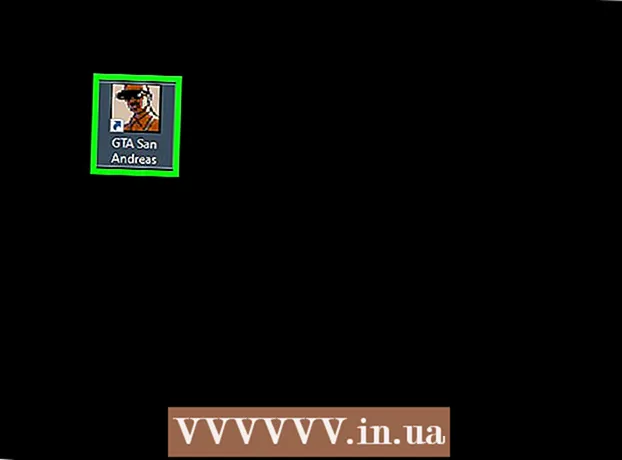Аўтар:
William Ramirez
Дата Стварэння:
24 Верасень 2021
Дата Абнаўлення:
21 Чэрвень 2024

Задаволены
- крокі
- Метад 1 з 3: Выкарыстанне QuickTime
- Метад 2 з 3: Выкарыстанне медыяплэера VLC
- Метад 3 з 3: Выкарыстанне ClipGrab
- папярэджання
З гэтага артыкула вы даведаецеся, як захаваць відэа YouTube на кампутары Mac, каб праглядаць іх у аўтаномным рэжыме (гэта значыць без інтэрнэту). Калі ў вас ёсць час на тое, каб прайграць увесь відэаролік, яго можна запісаць з дапамогай QuickTime, а менавіта функцыі запісу экрана гэтай праграмы. Калі вы спяшаецеся і не пярэчыце супраць ўстаноўкі іншага прыкладання, скарыстайцеся бясплатнымі праграмамі VLC і ClipGrab.
крокі
Метад 1 з 3: Выкарыстанне QuickTime
 1 Адкрыйце відэа YouTube, якое хочаце запісаць. Пакуль не прайграваць відэа - проста выведзіце яго на экран, каб яно было гатова.
1 Адкрыйце відэа YouTube, якое хочаце запісаць. Пакуль не прайграваць відэа - проста выведзіце яго на экран, каб яно было гатова.  2 Запусціце QuickTime на кампутары Mac. Націсніце на шэра-сіні значок у выглядзе літары «Q», які знаходзіцца ў Launchpad і ў тэчцы «Праграмы».
2 Запусціце QuickTime на кампутары Mac. Націсніце на шэра-сіні значок у выглядзе літары «Q», які знаходзіцца ў Launchpad і ў тэчцы «Праграмы». 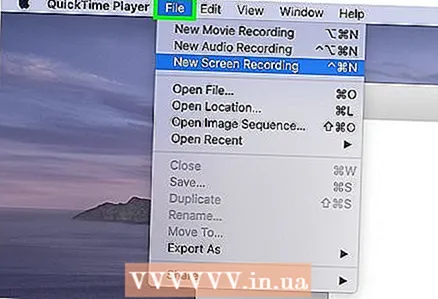 3 Пстрыкніце па меню файл. Яно знаходзіцца ў верхнім левым куце экрана ў радку меню.
3 Пстрыкніце па меню файл. Яно знаходзіцца ў верхнім левым куце экрана ў радку меню. 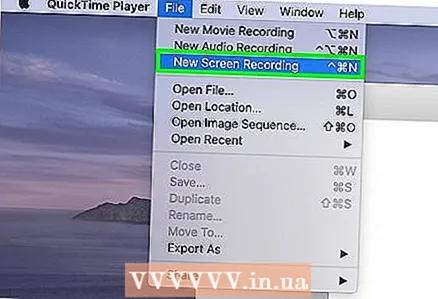 4 націсніце Новая запіс экрана у меню. Адкрыецца акно «Запіс экрана».
4 націсніце Новая запіс экрана у меню. Адкрыецца акно «Запіс экрана». - У залежнасці ад выкарыстоўванай версіі macOS можа з'явіцца панэль інструментаў з некалькімі значкамі.
 5 выберыце Убудаваны мікрафон у меню. Каб адкрыць гэтае меню, націсніце на накіраваную ўніз стрэлку, якая знаходзіцца справа ад значка ў выглядзе чырвонага круга ў цэнтры акна. У гэтым выпадку праграма таксама запіша гук відэа.
5 выберыце Убудаваны мікрафон у меню. Каб адкрыць гэтае меню, націсніце на накіраваную ўніз стрэлку, якая знаходзіцца справа ад значка ў выглядзе чырвонага круга ў цэнтры акна. У гэтым выпадку праграма таксама запіша гук відэа. - Калi толькi гэта меню не адлюстроўваецца, націсніце «Опцыі».
 6 Пстрыкніце па кнопцы ў выглядзе чырвонага круга. Адлюструюцца інструкцыі аб тым, як выбраць вобласць экрана для запісу.
6 Пстрыкніце па кнопцы ў выглядзе чырвонага круга. Адлюструюцца інструкцыі аб тым, як выбраць вобласць экрана для запісу.  7 Перацягнуць перакрыжаванне, каб выбраць відэаролік. Так вы пакажа QuickTime, што трэба захапіць толькі відэа, а не ўвесь экран.
7 Перацягнуць перакрыжаванне, каб выбраць відэаролік. Так вы пакажа QuickTime, што трэба захапіць толькі відэа, а не ўвесь экран.  8 націсніце пачаць запіс і запусціце прайграванне роліка. Калі гук выключаны, абавязкова уключыце яго.
8 націсніце пачаць запіс і запусціце прайграванне роліка. Калі гук выключаны, абавязкова уключыце яго.  9 Націсніце на значок «Спыніць запіс», калі скончыцца прайграванне роліка. Гэты значок знаходзіцца ў меню ў верхняй частцы экрана і выглядае як чорны круг з белым квадратам. QuickTime спыніць запіс экрана і адлюструе вынікі запісу, а сам відэафайл будзе захаваны ў тэчцы «Фільмы».
9 Націсніце на значок «Спыніць запіс», калі скончыцца прайграванне роліка. Гэты значок знаходзіцца ў меню ў верхняй частцы экрана і выглядае як чорны круг з белым квадратам. QuickTime спыніць запіс экрана і адлюструе вынікі запісу, а сам відэафайл будзе захаваны ў тэчцы «Фільмы». - Каб абрэзаць пачатак і / або канец запісу, адкрыйце меню «Рэдагаваць» і выберыце ў ім «Абрэзаць». Цяпер перацягнуць жоўтую паласу абрэзкі, каб выбраць фрагмент відэа, які будзе захаваны, а затым націсніце «Абрэзаць».
Метад 2 з 3: Выкарыстанне медыяплэера VLC
 1 Усталюйце медыяплэер VLC на кампутары Mac. Яго можна спампаваць на сайце https://www.videolan.org/vlc/download-macosx.html. Каб спампаваць установачны файл:
1 Усталюйце медыяплэер VLC на кампутары Mac. Яго можна спампаваць на сайце https://www.videolan.org/vlc/download-macosx.html. Каб спампаваць установачны файл: - Націсніце «Загрузіць VLC» і захавайце файл DMG на кампутары.
- Двойчы пстрыкніце па запампуйце DMG-файлу ў папцы "Спампаваць».
- Перацягнуць значок VLC (у выглядзе аранжавай-белага конусу) у тэчку «Праграмы».
 2 Скапіруйце адрас відэа YouTube, якое хочаце спампаваць. Для гэтага адкрыйце відэаролік у вэб-браўзэры, пстрыкніце па адраснай радку, каб вылучыць адрас відэа, а затым націсніце ⌘ Command+C, Каб скапіяваць адрас.
2 Скапіруйце адрас відэа YouTube, якое хочаце спампаваць. Для гэтага адкрыйце відэаролік у вэб-браўзэры, пстрыкніце па адраснай радку, каб вылучыць адрас відэа, а затым націсніце ⌘ Command+C, Каб скапіяваць адрас.  3 Запусціце VLC. Яго значок знаходзіцца ў тэчцы «Праграмы».
3 Запусціце VLC. Яго значок знаходзіцца ў тэчцы «Праграмы». - Магчыма, у першы раз вам давядзецца дазволіць запуск прыкладання.
 4 Пстрыкніце па меню файл. Яно знаходзіцца ў верхнім левым куце экрана ў радку меню.
4 Пстрыкніце па меню файл. Яно знаходзіцца ў верхнім левым куце экрана ў радку меню.  5 пстрыкніце па адкрыць сетку. Адкрыецца акно «Адкрыць крыніца».
5 пстрыкніце па адкрыць сетку. Адкрыецца акно «Адкрыць крыніца».  6 Пстрыкніце па полі «URL» і націсніце ⌘ Command+V. Так вы ўставіце адрас роліка YouTube ў паказаны полі.
6 Пстрыкніце па полі «URL» і націсніце ⌘ Command+V. Так вы ўставіце адрас роліка YouTube ў паказаны полі.  7 націсніце кнопку адкрыць. Яна знаходзіцца ў правым ніжнім куце акна. Відэа будзе дададзена ў плэйліст VLC.
7 націсніце кнопку адкрыць. Яна знаходзіцца ў правым ніжнім куце акна. Відэа будзе дададзена ў плэйліст VLC.  8 Пстрыкніце правай кнопкай мышы па відэароліка ў плэйлісце і ў меню абярыце Інфармацыя пра медыяфайлы. Калі запусціцца прайграванне відэа, пстрыкніце па ім правай кнопкай мышы і ў меню абярыце «Інфармацыя».
8 Пстрыкніце правай кнопкай мышы па відэароліка ў плэйлісце і ў меню абярыце Інфармацыя пра медыяфайлы. Калі запусціцца прайграванне відэа, пстрыкніце па ім правай кнопкай мышы і ў меню абярыце «Інфармацыя». 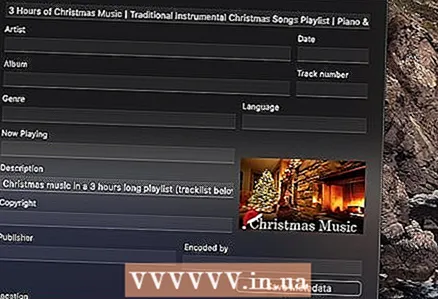 9 Вылучыце URL-адрас у радку «Размяшчэнне» і націсніце ⌘ Command+C. Гэты радок знаходзіцца ў ніжняй частцы акна. Адрас відэа будзе скапіяваны ў буфер абмену.
9 Вылучыце URL-адрас у радку «Размяшчэнне» і націсніце ⌘ Command+C. Гэты радок знаходзіцца ў ніжняй частцы акна. Адрас відэа будзе скапіяваны ў буфер абмену.  10 Ўстаўце скапіяваны адрас у браўзэры і націсніце ⏎ Return. Каб ўставіць адрас, адкрыйце акно вэб-браўзэра, пстрыкніце па адраснай радку, націсніце ⌘ Command+V, А затым націсніце ⏎ Return. Запусціцца прайграванне відэа ў браўзэры.
10 Ўстаўце скапіяваны адрас у браўзэры і націсніце ⏎ Return. Каб ўставіць адрас, адкрыйце акно вэб-браўзэра, пстрыкніце па адраснай радку, націсніце ⌘ Command+V, А затым націсніце ⏎ Return. Запусціцца прайграванне відэа ў браўзэры.  11 Пстрыкніце правай кнопкай мышы па відэароліка і ў меню абярыце Захаваць відэа як. Цяпер увядзіце імя відэафайла і націсніце «Захаваць», каб запусціць працэс запампоўкі роліка з YouTube. Запампаваны ролік можна прайграваць на кампутары нават без падлучэння да інтэрнэту.
11 Пстрыкніце правай кнопкай мышы па відэароліка і ў меню абярыце Захаваць відэа як. Цяпер увядзіце імя відэафайла і націсніце «Захаваць», каб запусціць працэс запампоўкі роліка з YouTube. Запампаваны ролік можна прайграваць на кампутары нават без падлучэння да інтэрнэту.
Метад 3 з 3: Выкарыстанне ClipGrab
 1 Перайдзіце на сайт https://clipgrab.org і націсніце Free Download (Спампаваць бясплатна). ClipGrab - гэта бясплатная праграма для macOS, з дапамогай якой відэа YouTube можна захаваць на кампутары. ClipGrab з'яўляецца добрай альтэрнатывай QuickTime, таму што вам не прыйдзецца чакаць, калі ролік цалкам прайграе - трэба проста ўвесці URL-адрас відэа, а ClipGrab паклапаціцца аб астатнім.
1 Перайдзіце на сайт https://clipgrab.org і націсніце Free Download (Спампаваць бясплатна). ClipGrab - гэта бясплатная праграма для macOS, з дапамогай якой відэа YouTube можна захаваць на кампутары. ClipGrab з'яўляецца добрай альтэрнатывай QuickTime, таму што вам не прыйдзецца чакаць, калі ролік цалкам прайграе - трэба проста ўвесці URL-адрас відэа, а ClipGrab паклапаціцца аб астатнім.  2 Адкрыйце ўсталёўшчык ClipGrab. Для гэтага пстрыкніце па яго імя ў ніжняй частцы браўзэра. Калі вы не бачыце установачны файл у браўзэры, двойчы пстрыкніце па ім у папцы "Спампаваць».
2 Адкрыйце ўсталёўшчык ClipGrab. Для гэтага пстрыкніце па яго імя ў ніжняй частцы браўзэра. Калі вы не бачыце установачны файл у браўзэры, двойчы пстрыкніце па ім у папцы "Спампаваць».  3 Перацягнуць значок ClipGrab ў тэчку «Праграмы».
3 Перацягнуць значок ClipGrab ў тэчку «Праграмы». 4 Запусціце ClipGrab. Яго значок знаходзіцца ў тэчцы «Праграмы».
4 Запусціце ClipGrab. Яго значок знаходзіцца ў тэчцы «Праграмы». 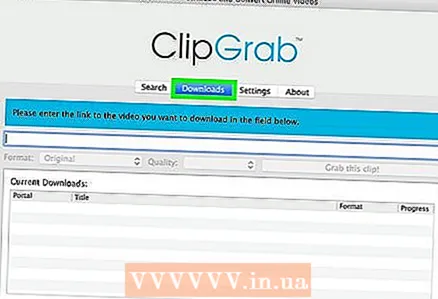 5 Пстрыкніце па ўкладцы Downloads (Спампаваць) у ClipGrab. Яна знаходзіцца ў верхняй частцы акна.
5 Пстрыкніце па ўкладцы Downloads (Спампаваць) у ClipGrab. Яна знаходзіцца ў верхняй частцы акна.  6 Скапіруйце адрас відэа YouTube, якое хочаце спампаваць. Для гэтага адкрыйце відэаролік у вэб-браўзэры, пстрыкніце па адраснай радку, каб вылучыць адрас відэа, а затым націсніце ⌘ Command+C, Каб скапіяваць адрас.
6 Скапіруйце адрас відэа YouTube, якое хочаце спампаваць. Для гэтага адкрыйце відэаролік у вэб-браўзэры, пстрыкніце па адраснай радку, каб вылучыць адрас відэа, а затым націсніце ⌘ Command+C, Каб скапіяваць адрас. 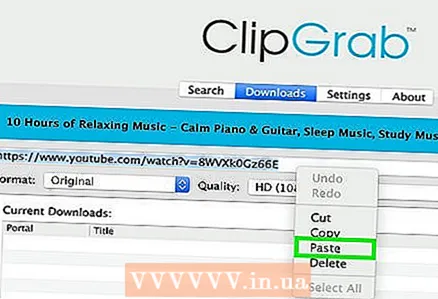 7 Ўстаўце скапіяваны адрас у ClipGrab. Для гэтага перайдзіце ў акно ClipGrab, пстрыкніце па тэкставым полі і націсніце ⌘ Command+V.
7 Ўстаўце скапіяваны адрас у ClipGrab. Для гэтага перайдзіце ў акно ClipGrab, пстрыкніце па тэкставым полі і націсніце ⌘ Command+V.  8 выберыце MPEG4 у меню «Format» (Фармат). Калі вы аддаеце перавагу іншы відэафармат, выберыце яго.
8 выберыце MPEG4 у меню «Format» (Фармат). Калі вы аддаеце перавагу іншы відэафармат, выберыце яго.  9 націсніце Grab this clip (Спампаваць гэты ролік). Гэтая кнопка знаходзіцца пад полем з адрасам відэа. ClipGrab запампуе ролік YouTube у тэчку для ўкладаў на кампутары.
9 націсніце Grab this clip (Спампаваць гэты ролік). Гэтая кнопка знаходзіцца пад полем з адрасам відэа. ClipGrab запампуе ролік YouTube у тэчку для ўкладаў на кампутары.
папярэджання
- YouTube заахвочвае карыстальнікаў да струменевай перадачы відэа і не падтрымлівае працэс запампоўкі ролікаў для іх прагляду ў аўтаномным рэжыме. Спампоўвайце відэа з YouTube на свой страх і рызыка і памятайце, што за запампоўка відэа з YouTube можна панесці пакаранне.